ネトセツでは個別で相談を無料で受け付けています。
記事を読んでも悩みが解決できない場合、ネット通信・回線を良いもの&費用を安くしたい場合など、どこに相談したらいいか迷っている方は直接ネトセツへ気軽にご相談ください。
公式LINEから相談 ▶ LINE@
SNSから相談 ▶ X(旧Twitter)DMにて
問い合わせが多くて返信が遅くなる場合もありますが、その時はごめんなさい。
記事を読んでも悩みが解決できない場合、ネット通信・回線を良いもの&費用を安くしたい場合など、どこに相談したらいいか迷っている方は直接ネトセツへ気軽にご相談ください。
公式LINEから相談 ▶ LINE@
SNSから相談 ▶ X(旧Twitter)DMにて
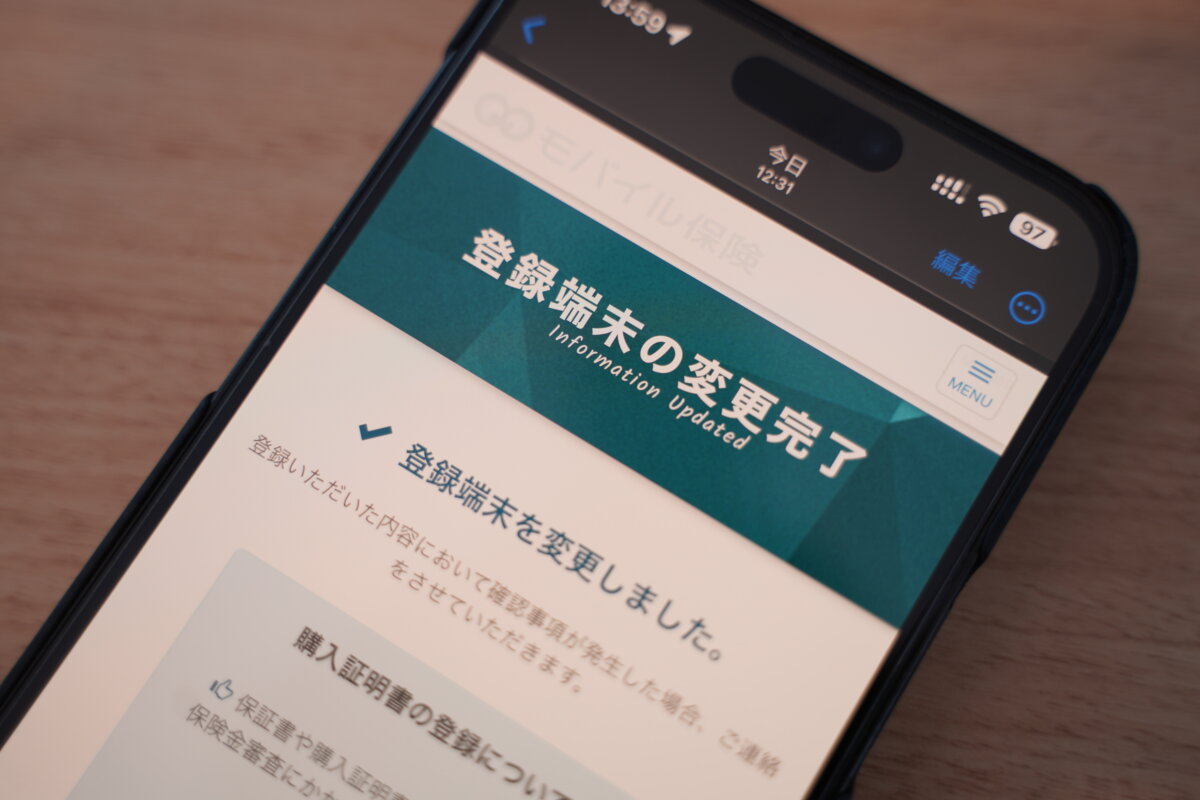
モバイル保険は月700円で、最大3台の通信端末を年間10万円まで補償できる保険サービスで、特にiPhoneなどのAppleCare+だとiPhone1台に対しての補償しか受けられず、家族もiPhoneを使っている場合はそれぞれ加入が必要です。
 ネトセツ
ネトセツここではそれぞれのAppleCare+からモバイル保険に乗り換えて、モバイル保険一契約に対して家族のiPhoneを副端末として登録したのでその手順をまとめました。
モバイル保険の申し込み方法は以下で手順を解説しています。


加入済みのモバイル保険に副端末を登録する場合に注意しておかなければならない注意事項等があるので、それを理解した上で手続きを検討するのが良いでしょう。
| 補償金額(年間合計最大10万円) | ||
| 修理となった場合 | 修理不可能な場合 | |
| 主端末 | 最大10万円 | 最大25,000円 |
| 副端末 (最大2台) | 最大3万円 (合計2台) | 最大7,500円 |
モバイル保険ではメインとなる主端末が本契約となる補償サービスなので、追加する副端末は最大10万円のうち、最大でも年間3万円までの保険金しかおりません。
 ネトセツ
ネトセツ今回私は家族のiPhoneを副端末として登録しましたが、本来であれば最大3万円以内の修理費用に収まるAirPodsやApple Watchなどのアクセサリー製品を副端末で登録するのを推奨します。
もちろん家族のiPhoneが今まで何も故障などに見舞われずに修理費用10万円近くのお世話にならないことを想定しているのであれば副端末にiPhoneやAndroidを登録するのはOKです。
※副端末の補償上限を理解した上で副端末の登録を行いましょう。
主端末はモバイル保険契約の成立翌日から補償が開始しますが、初めて登録する副端末は登録日からその日を含め30日間の免責期間があります。
よって副端末を登録してから30日以内にその副端末を破損してしまった場合、補償対象外となるため登録から30日間内に故障させないように丁寧に使いましょう。
この条件はモバイル保険に加入する際の主端末と条件は同じですが、購入してから1年間を経ち、メーカー保証を超えたスマホの場合は「他の加入中の補償サービスがあり、なおかつモバイル保険加入時点でその補償が受けられる状態のスマホ」でなければ登録できません。
ですので家族のスマホとも言えど、購入してから1年以内、もしくは1年超えていてもなおキャリア等の補償サービスに継続加入しているスマホを副端末として登録しましょう。
副端末に該当する端末が購入1年以内+他の保証未加入でかつ破損等がなければ登録が可能です。
もちろん中古スマホでも販売店からの購入で、なおかつ動作保証が3ヶ月以上ある端末であれば副端末に加入させることができます。※フリマアプリ等(メルカリやヤフオク、ラクマ)で購入した中古端末はNGです。
 ネトセツ
ネトセツ例えば家族のiPhoneが購入から1年を経過した場合でもAppleCare+とうの補償が有効であれば、そのAppleCare+の有効期限や保証対象と証明できる画像キャプチャをモバイル保険のマイページから送信すれば問題ありません。
モバイル保険の副端末登録はマイページから行います。
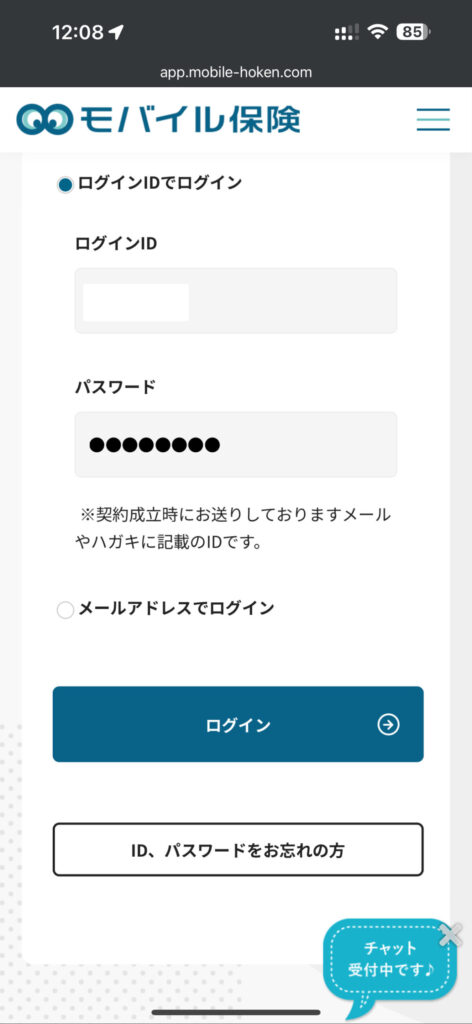
モバイル保険加入時にメールにて送られてきているID、パスワードを入力します。
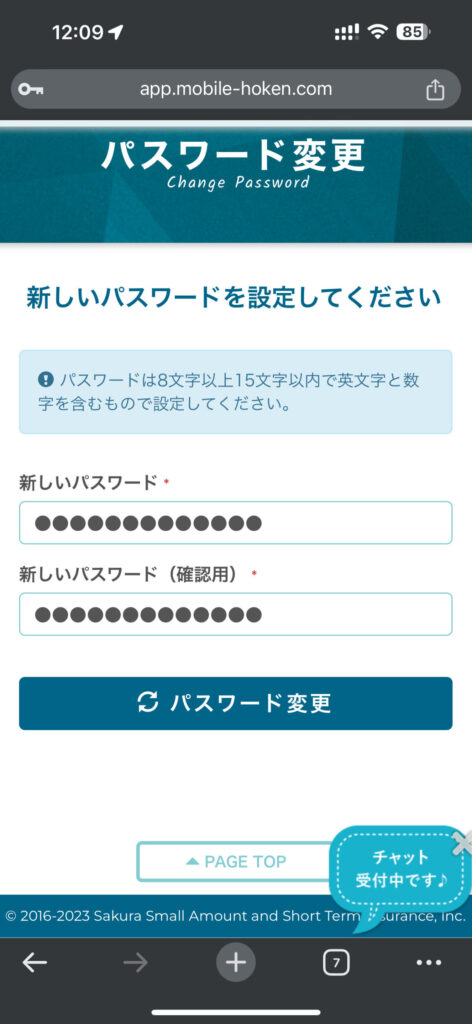
初めてのマイページログインの場合は初回パスワードは一回のみで、ご自身でパスワードを設定します。
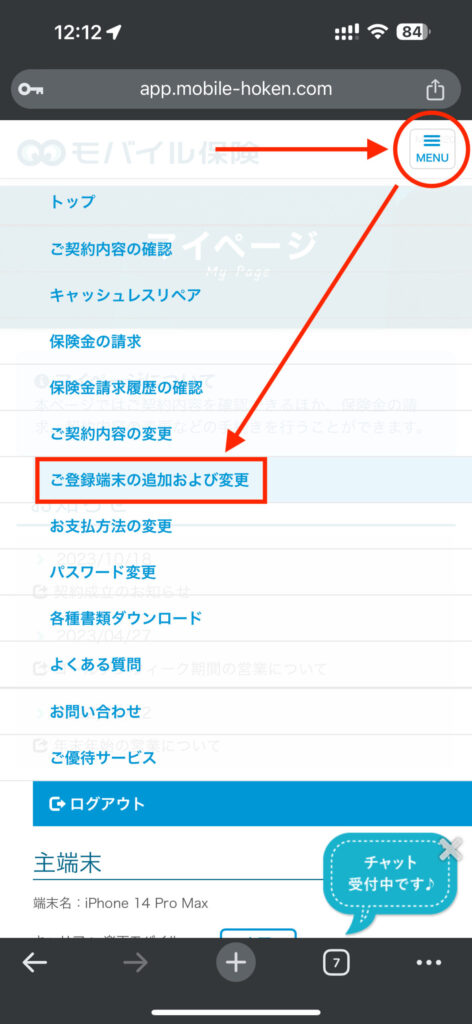
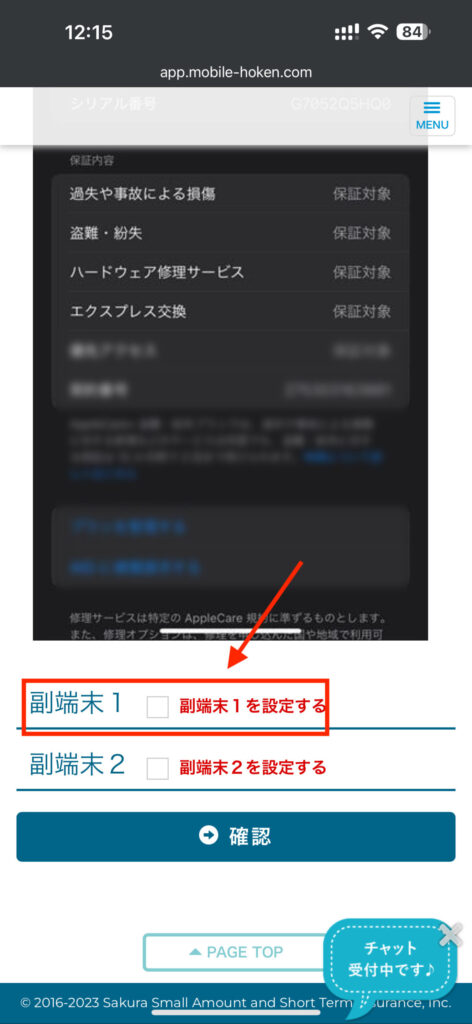
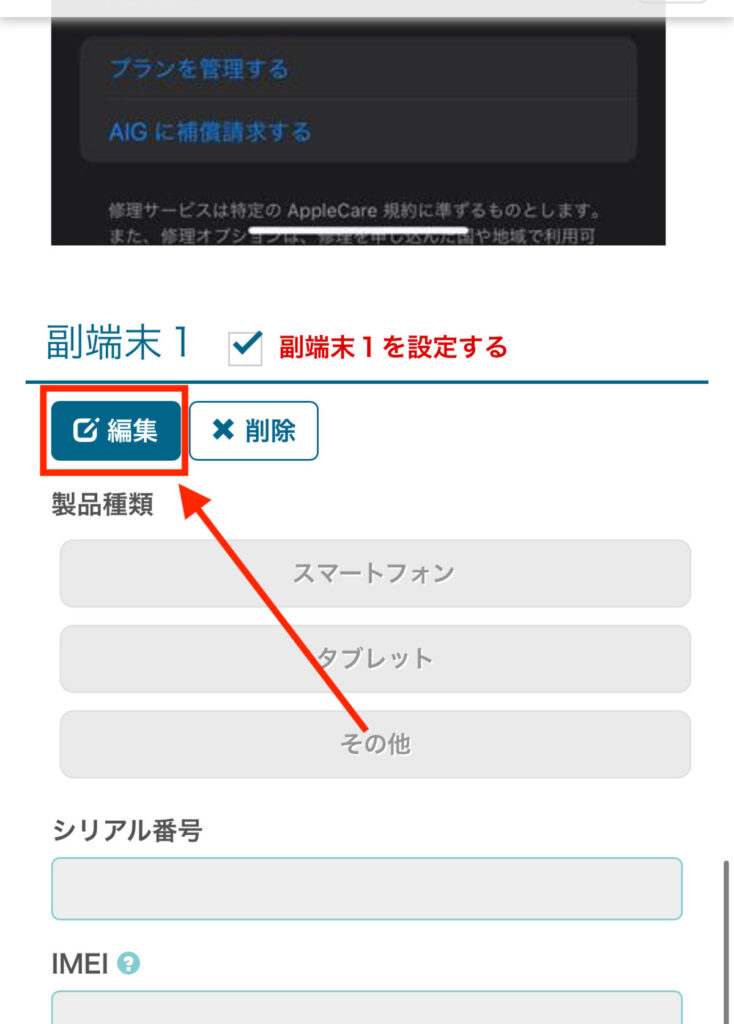
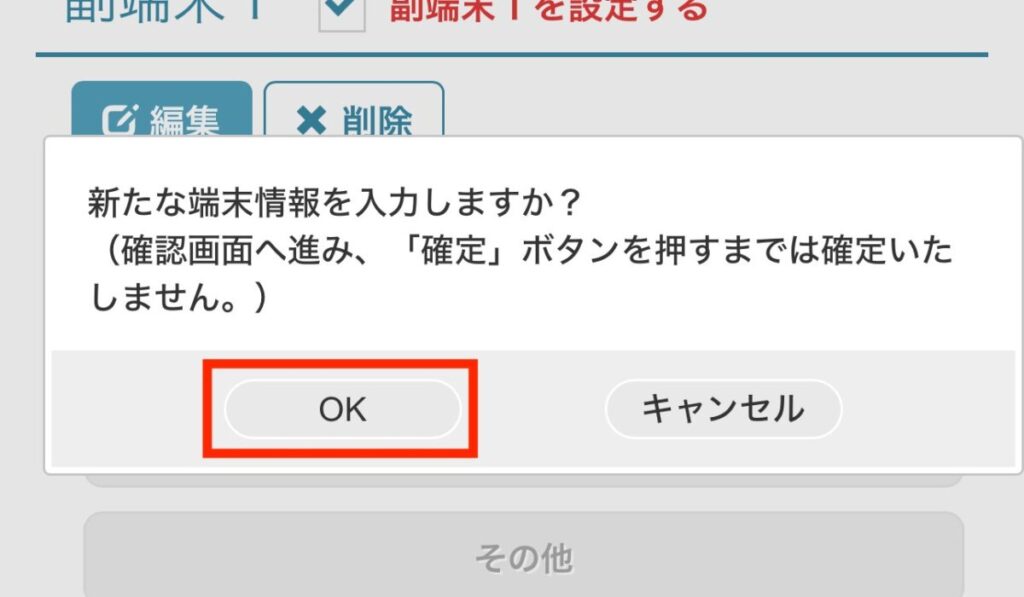
すると【新たな端末情報を入力しますか?】と表示されるので「OK」を押します。
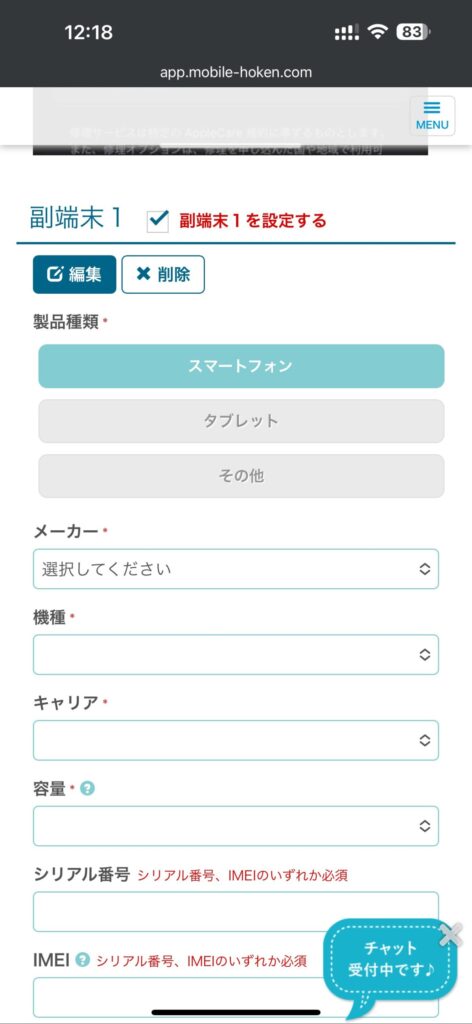
入力する情報は以下
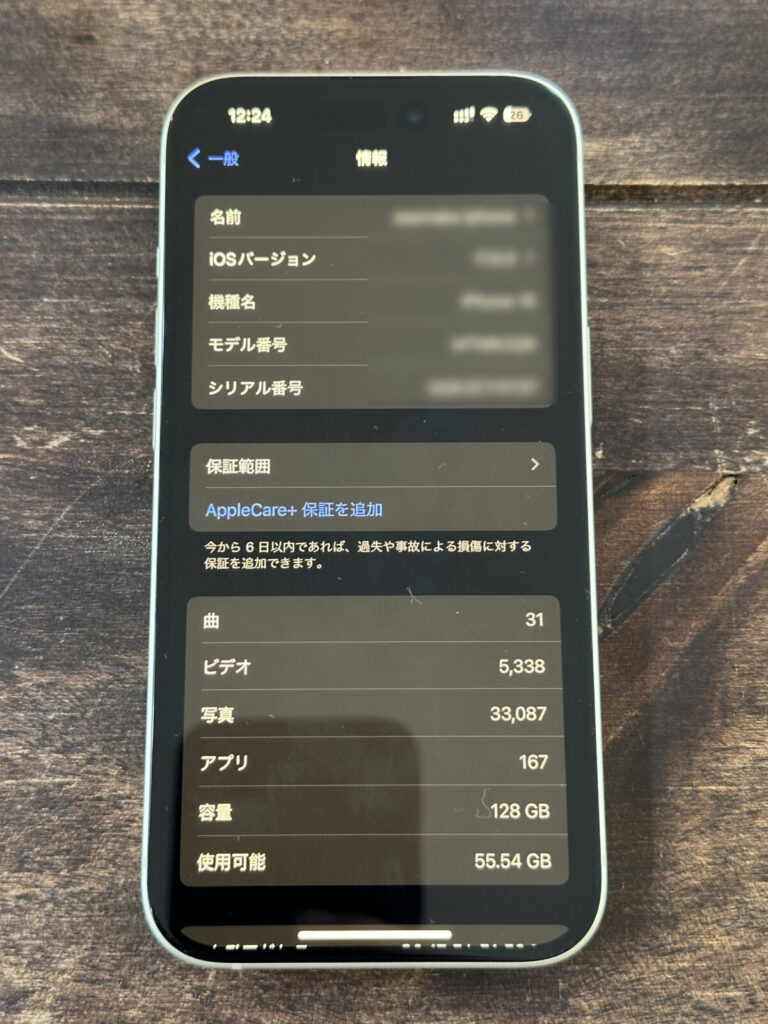
副端末の追加の場合も主端末を初回に登録したような手順でガラスフィルムが貼られている場合は剥がした状態でシリアル番号等がしっかりと表示できる状態での撮影を行います。
撮影イメージ
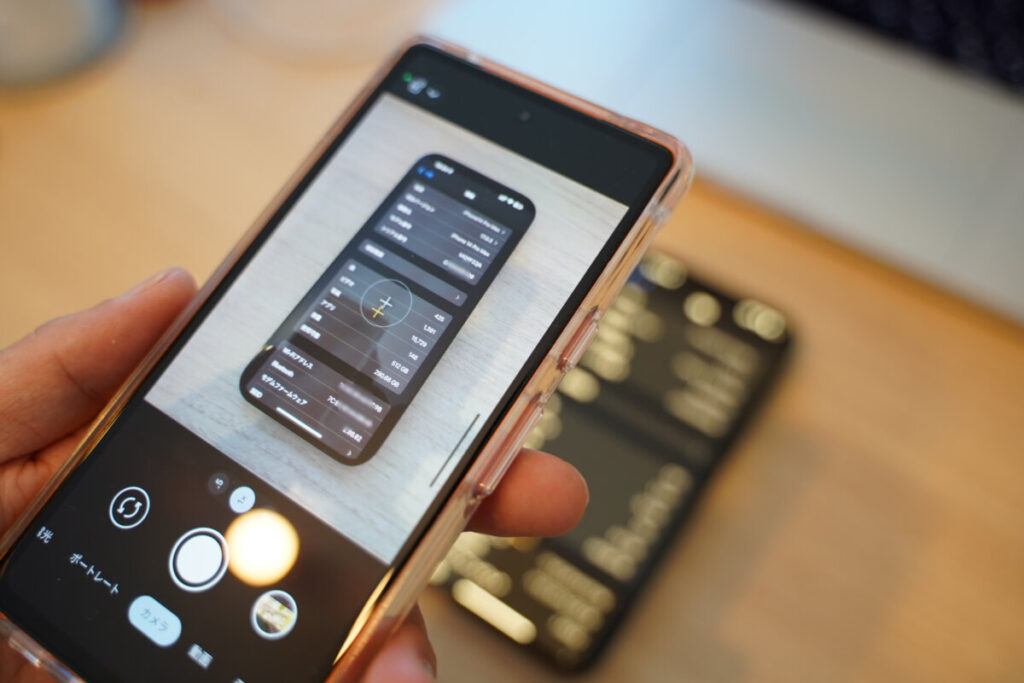
白飛びをしていないか、文字がぶれていないかなど注意しながら撮影した写真をアップロードします。

同じくスマホ背面の画像もアップロードします。
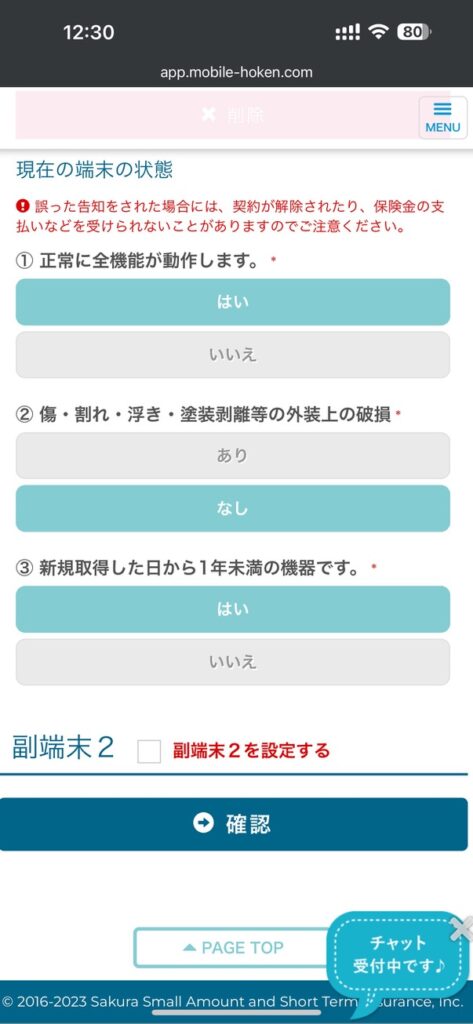
もしも1年以上経過している端末の場合は現時点で補償サービスに加入していることを証明できる書類をアップロードする必要があります。
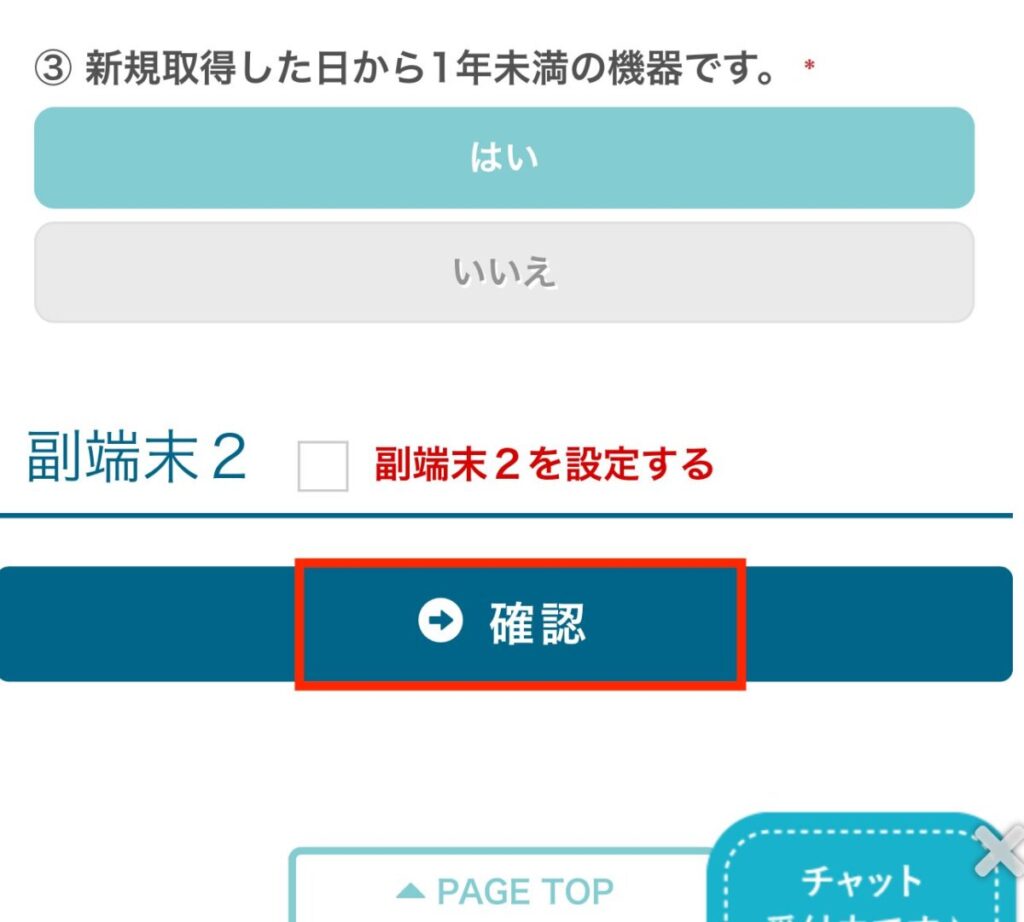
もちろんこの時点で追加で副端末2を登録することも可能です。
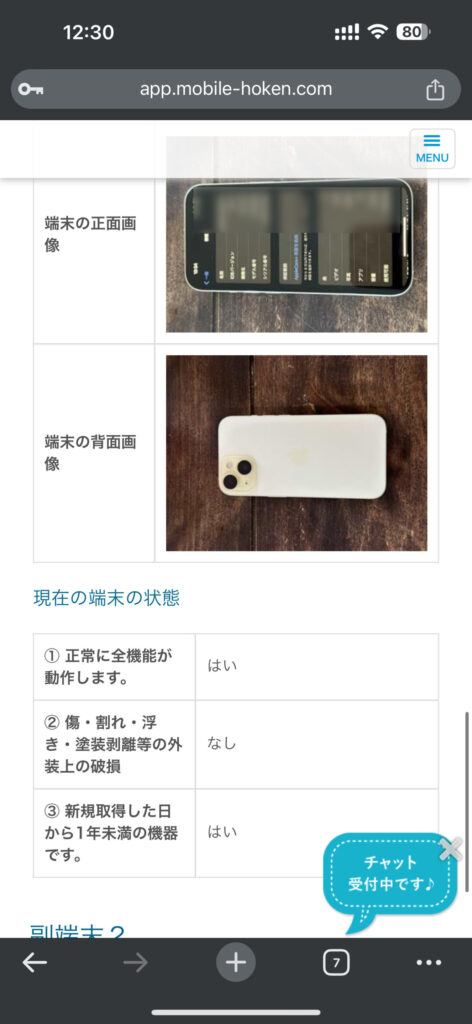
先に主端末の情報が表示されるので下へスクロールし今回登録のために入力した副端末の情報を確認してください。
問題がなければ一番したに表示されている「確定」ボタンを押します。
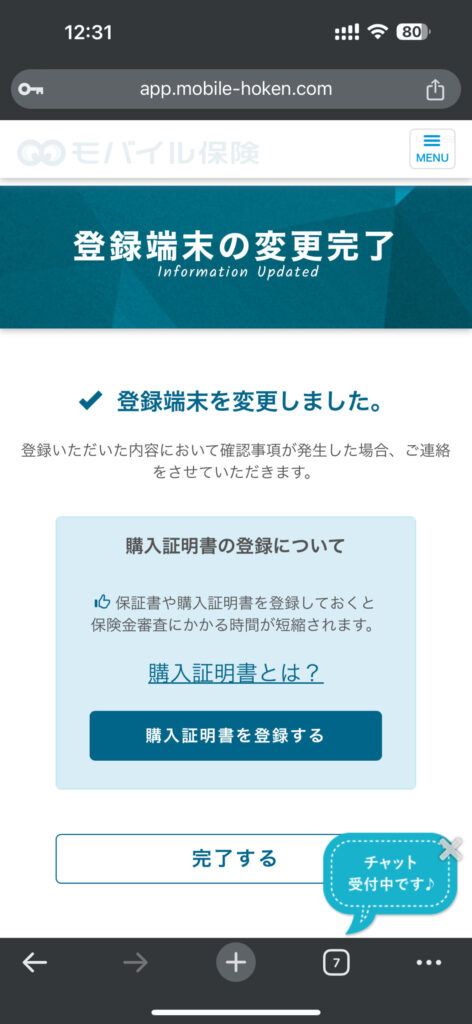
このままで画面を閉じても問題は有りませんが、登録した副端末の情報や内容と【購入証明書】を照らし合わせ、実際に保険金審査を円滑に行うために予め購入証明をアップロードしておくと良いです。
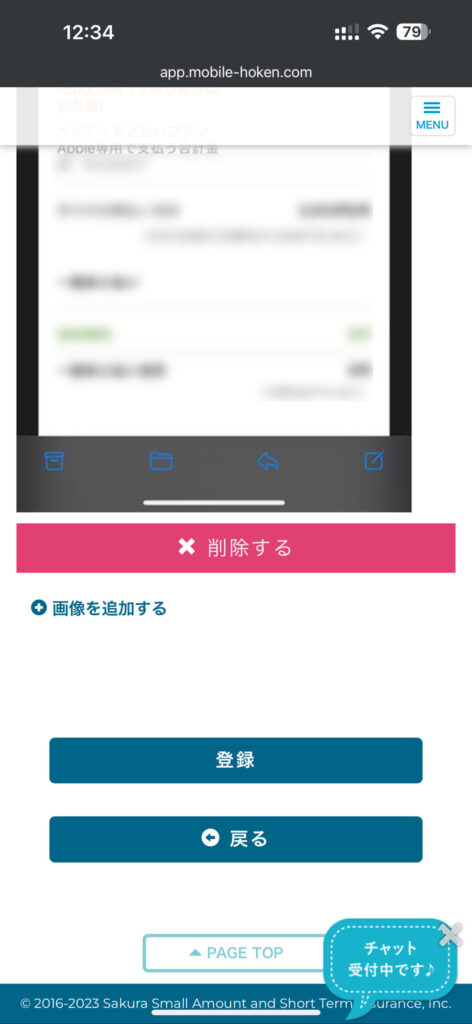
購入証明の画像キャプチャ等が見切れる場合は【+画像を追加する】にて複数の画像をアップロードすることが出来ます。
購入証明書とは「レシート」「領収書」「納品書」「Webの購入履歴」などに記載のある「購入した店舗、購入日、製品の型番や商品番号、金額」などが確認できる書類のことを指します。
以下を参考に購入証明を行える書類(PDF)等のキャプチャ等をアップロードしておきましょう。
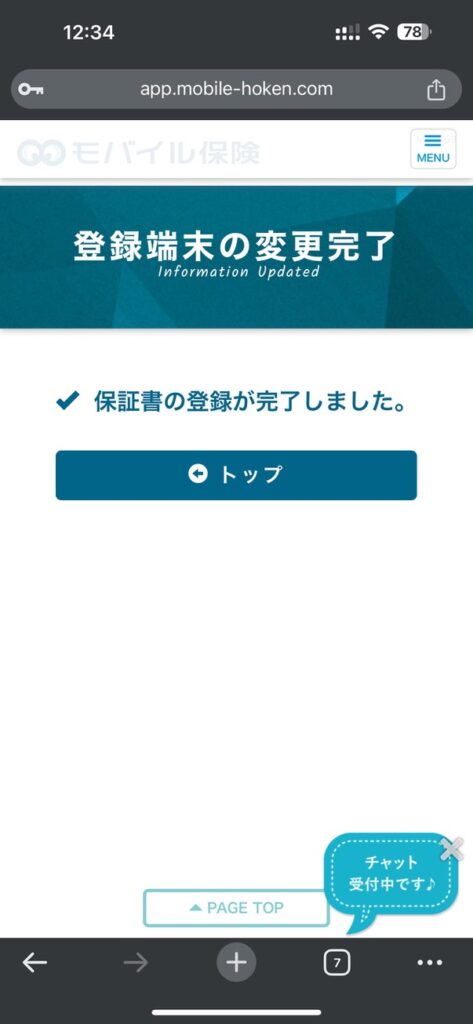
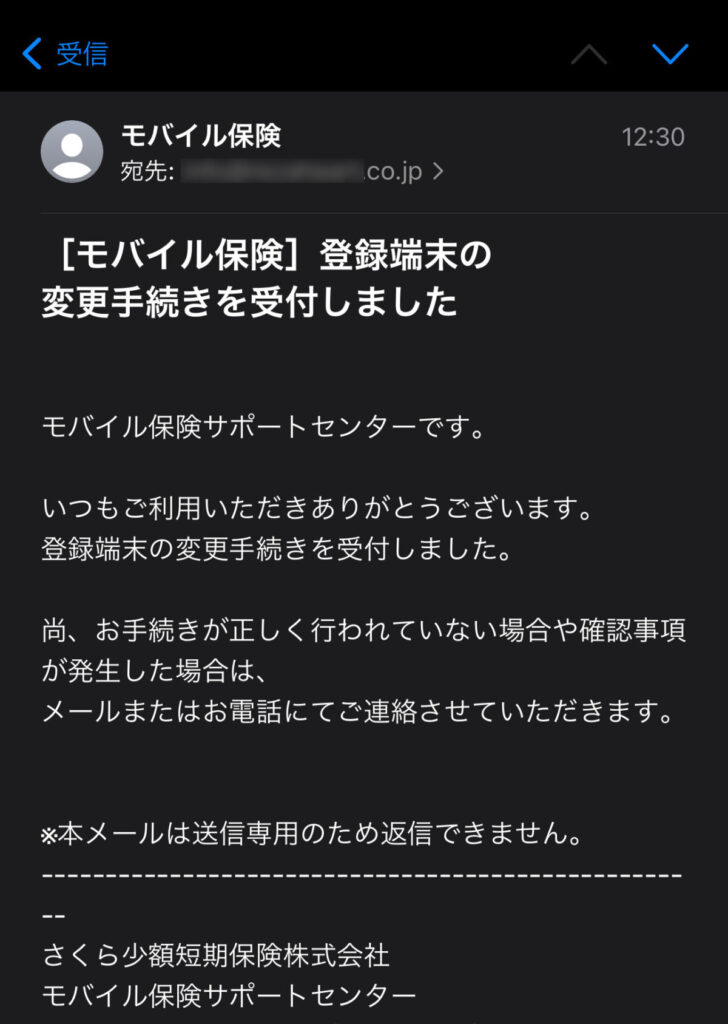
モバイル保険サポートセンターから【登録端末の変更手続きを受付しました】というメールが届き、モバイル保険側で今回登録した副端末の情報をチェックします。
手続きが正しく行われていない場合や、確認事項等があれば後日モバイル保険より連絡が入ります。
 ネトセツ
ネトセツモバイル保険は副端末はこのようにマイページからいつでも追加でき、主端末がもしもスマホの機種変などで変更になった場合でも同じような手続きで主端末の登録を変更することも可能です。
\月700円で最大3台まで最大10万円補償OK/
モバイル保険の申し込み方法は以下で解説しています。

モバイル保険の詳細やAppleCare+、キャリア補填との比較は以下で説明しています。

記事を読んでも悩みが解決できない場合、ネット通信・回線を良いもの&費用を安くしたい場合など、どこに相談したらいいか迷っている方は直接ネトセツへ気軽にご相談ください。
公式LINEから相談 ▶ LINE@
SNSから相談 ▶ X(旧Twitter)DMにて
診断
あなたに合うネット(WiFi)サービスが見つかる
※該当する項目を選択していくだけ
コメント